第五课 图像的合成 课件
文档属性
| 名称 | 第五课 图像的合成 课件 |  | |
| 格式 | zip | ||
| 文件大小 | 4.4MB | ||
| 资源类型 | 教案 | ||
| 版本资源 | 新世纪版 | ||
| 科目 | 信息科技(信息技术) | ||
| 更新时间 | 2017-12-25 13:51:57 | ||
图片预览


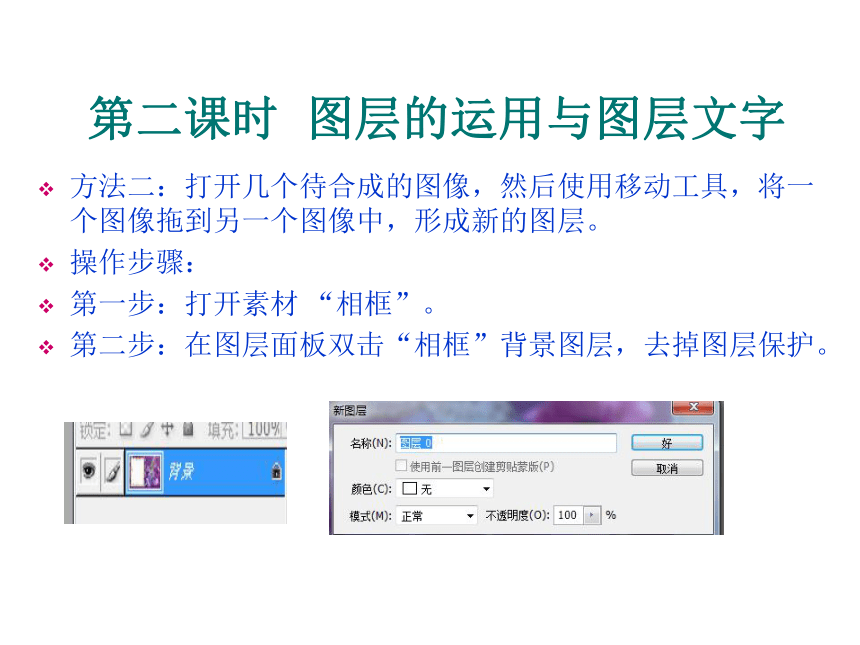

文档简介
(共9张PPT)
(信息技术
——新世纪出版社)
第五课 图像的合成
第一课时 图像的合成
利用图层,我们可以将多张图像合成在一起。
方法一:使用“复制/粘贴”,直接将几张图像合成在一起。
思考:如何将图2小女孩放入图1的相框中。
第二课时 图层的运用与图层文字
方法二:打开几个待合成的图像,然后使用移动工具,将一个图像拖到另一个图像中,形成新的图层。
操作步骤:
第一步:打开素材 “相框”。
第二步:在图层面板双击“相框”背景图层,去掉图层保护。
第二课时 图层的运用与图层文字
第三步:利用魔棒工具(设置好容差),将相框中间地方白色地方删除,让它变成空白透明。然后去掉选区(CTRL+D)
第二课时 图层的运用与图层文字
第四步:打开素材图像“人物”,同样去掉图层保护。
第五步:选择移动工具,将小女孩拖到相框。并调整好位置。
第二课时 图层的运用与图层文字
第六步:调整图层面板中图层的上下顺序,让相框遮盖小女孩图像。
第二课时 图层的运用与图层文字
第七步:单击菜单[编辑]-〉[自由变换](或者按快捷键Ctrl+T),调整图像的大小和位置。(试一试:按住Shift键与按住Ctrl键效果有什么不一样。)完成后点回车键确认。最后保存图片。
图像合成后,我们可以调整图像的色调、环境等,使合成后的图像看上去感到自然、和谐。
第二课时 图层的运用与图层文字
练习:将小女孩加入下面相框中。
The End
(信息技术
——新世纪出版社)
第五课 图像的合成
第一课时 图像的合成
利用图层,我们可以将多张图像合成在一起。
方法一:使用“复制/粘贴”,直接将几张图像合成在一起。
思考:如何将图2小女孩放入图1的相框中。
第二课时 图层的运用与图层文字
方法二:打开几个待合成的图像,然后使用移动工具,将一个图像拖到另一个图像中,形成新的图层。
操作步骤:
第一步:打开素材 “相框”。
第二步:在图层面板双击“相框”背景图层,去掉图层保护。
第二课时 图层的运用与图层文字
第三步:利用魔棒工具(设置好容差),将相框中间地方白色地方删除,让它变成空白透明。然后去掉选区(CTRL+D)
第二课时 图层的运用与图层文字
第四步:打开素材图像“人物”,同样去掉图层保护。
第五步:选择移动工具,将小女孩拖到相框。并调整好位置。
第二课时 图层的运用与图层文字
第六步:调整图层面板中图层的上下顺序,让相框遮盖小女孩图像。
第二课时 图层的运用与图层文字
第七步:单击菜单[编辑]-〉[自由变换](或者按快捷键Ctrl+T),调整图像的大小和位置。(试一试:按住Shift键与按住Ctrl键效果有什么不一样。)完成后点回车键确认。最后保存图片。
图像合成后,我们可以调整图像的色调、环境等,使合成后的图像看上去感到自然、和谐。
第二课时 图层的运用与图层文字
练习:将小女孩加入下面相框中。
The End
